作者:乔山办公网日期:
返回目录:word文档
Hello大家好,我是帮帮。今天跟大家分享一下word轻松添加背景图技巧,文本排版美观大方,插图效率起飞。
有个好消息!为了方便大家更快的掌握技巧,寻找捷径。请大家点击文章末尾的“了解更多”,在里面找到并关注我,里面有海量各类模板素材免费下载,我等着你噢^^<——非常重要!!!
メ大家请看范例图片,我们正常插入图片——插入——图片——找到图片文件位置即可插入。メ
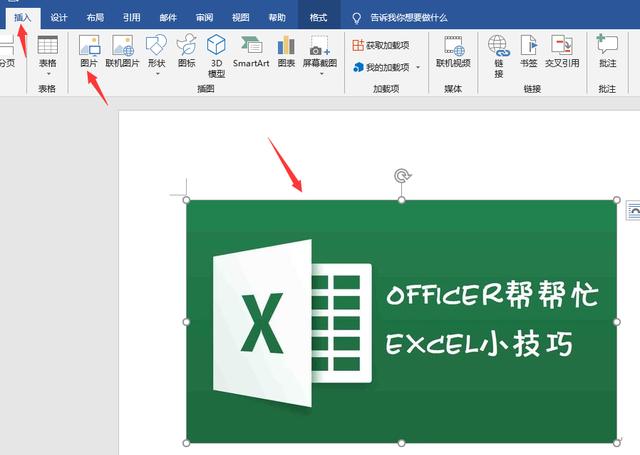
メ我们想要全文档覆盖——设计——页面颜色——填充效果。メ
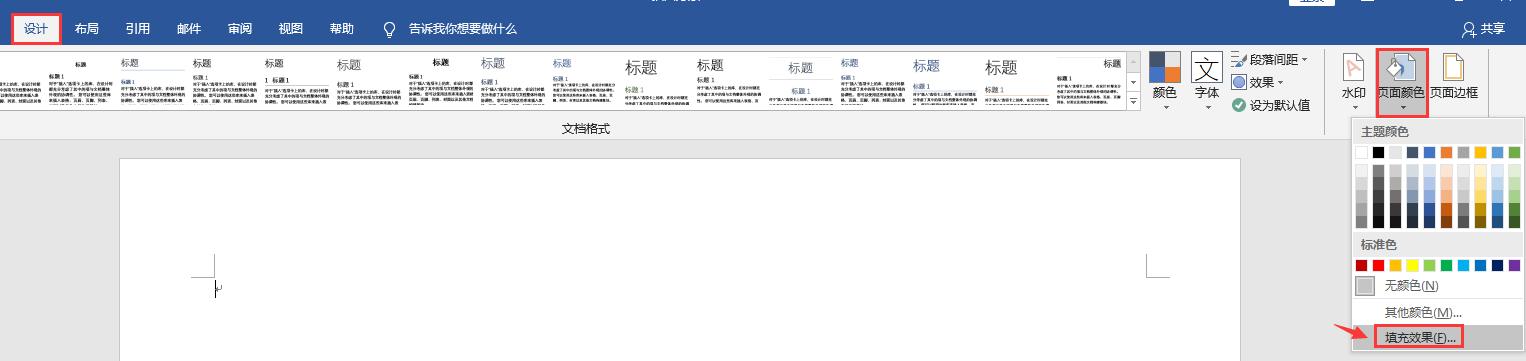
メ图片设置——选择图片——浏览图片。メ
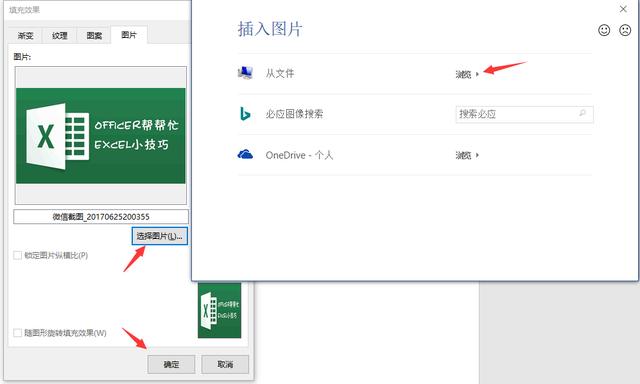
メ这种插图方法随着纸张大小自动补充,对于片色的底色插入,可以使用这种方法。メ
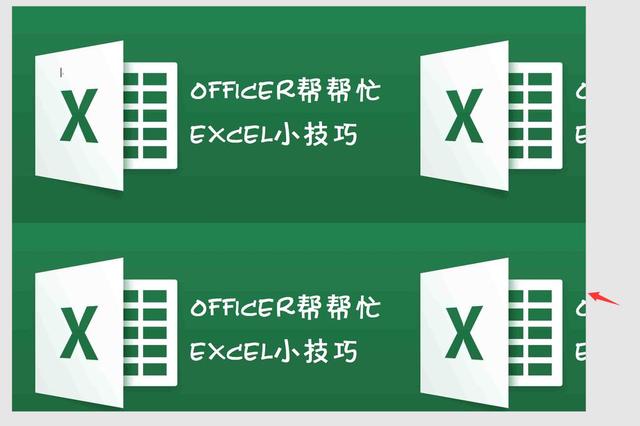
メ单页背景图设置——右键插图——环绕文字——衬于文字下方。メ
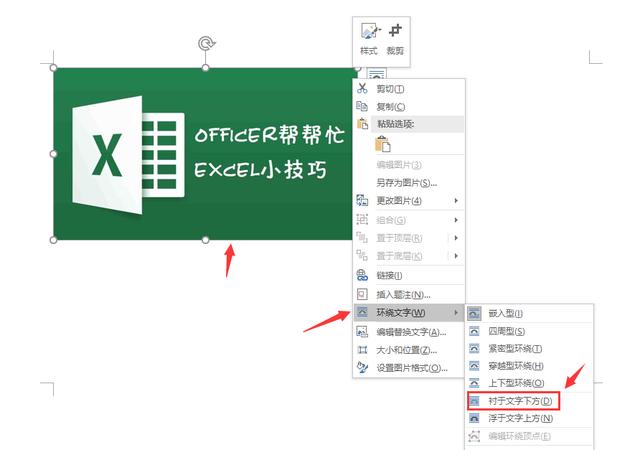
メ然后我们再拖动图片四个角,达到单页全铺满的效果。メ

メ我们再来看看水印图片,设计——水印——自定义。メ
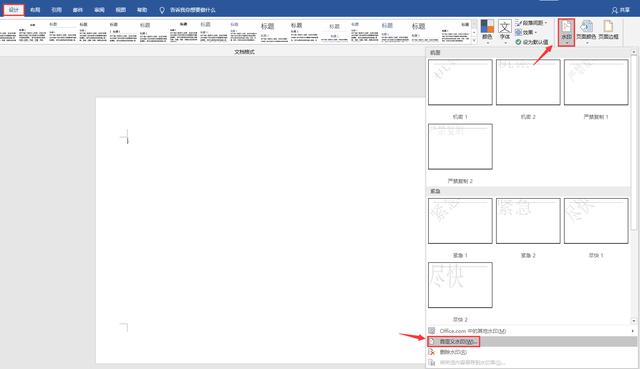
メ图片水印——选择图片,这里我们可以选择冲蚀效果(水印清晰度相关)。メ
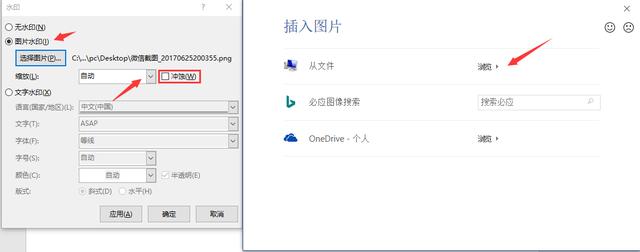
メ插入图片后,双击页眉进入页眉设置,右键图片——设置图片格式。メ
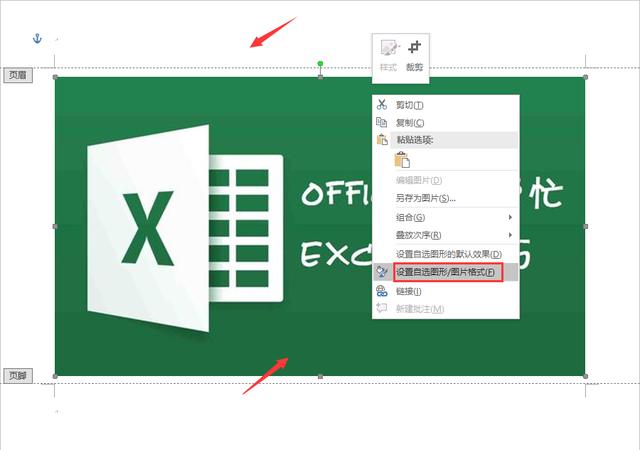
メ图片大小设置——我们改为A4纸张大小,21/29.69,关闭纵横比。メ
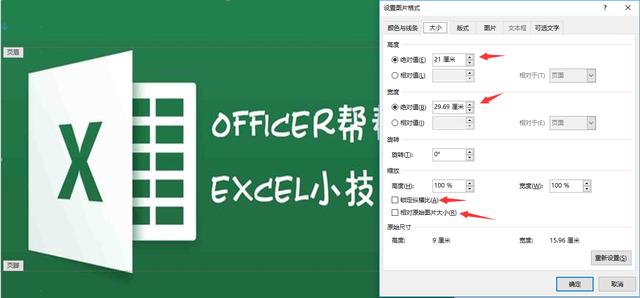
メ满页水印批量插入,简单快捷不卡手!メ

帮帮将每天定时更新各种模板素材,获取方式。
1、请在评论区评论+点赞^o^
2、点击关注,关注本头条号
3、进入头条号页面,右上角私信功能,私信回复“表格”,直接获取各类素材。